Thông thường mặc định WordPress chỉ cho phép upload lên các file hình ảnh, âm thanh hay video ở dạng các đuôi phổ biến. Đối với các file có đuôi SVG sẽ không được hỗ trợ. File SVG là định dạng của các tệp đồ họa vector.
Ở bài viết này, Nhân Hòa sẽ hướng dẫn các bạn cách cấu hình cho phép upload file SVG trên website WordPress.
SVG là gì?
SVG (Scalable Vector Graphics) là định dạng ảnh đồ họa vector sử dụng ngôn ngữ đánh dấu XML. Với SVG, bạn có thể phóng to hoặc thu nhỏ hình ảnh mà không lo giảm chất lượng hay gặp hiện tượng vỡ hình, bởi SVG không phụ thuộc vào pixel như các định dạng ảnh thông thường.
Tại sao WordPress không cho phép upload các file có đuôi SVG?
Đối với các file đuôi SVG, WordPress thông báo liên quan đến các vấn đề bảo mật. các file SVG chứa mã ngôn ngữ đánh daanhs XML tương tự như HTML. Nó có thể được sử dụng để có được quyền truy cập trái phép vào dữ liệu người dùng, kích hoạt các attack vào website vì vậy WordPress mặc định sẽ chặn các file SVG. Đây cũng là lưu ý khi các bạn thực hiện cấu hình cho phép upload các file có đuôi SVG nhé.
Cách cấu hình để upload SVG lên WordPress
Mặc định ban đầu bạn upload file ảnh SVG lên WordPRess sẽ nhận được thông báo lỗi như sau. This file is not allowed for security reasons. Đoạn này có nghĩa là “Xin lỗi, loại tệp này không được phép vì lý do bảo mật.”

Cách 1: Sử dụng plugin hỗ trợ
Hiện tại có rất nhiều plugin hỗ trợ việc upload file SVG này, bạn chỉ cần download plugin về và active là có thể upload file SVG lên website 1 cách dễ dàng
Ở bài viết này, Nhân Hòa sử dụng plugin SVG Support
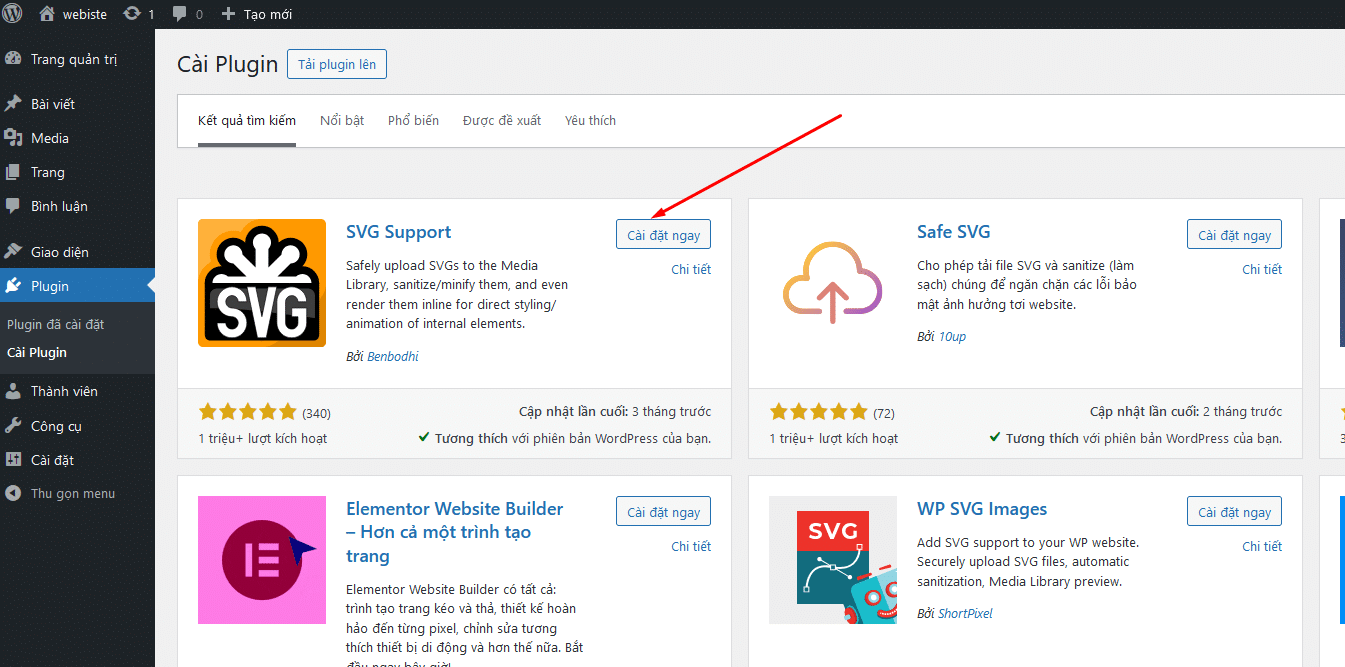
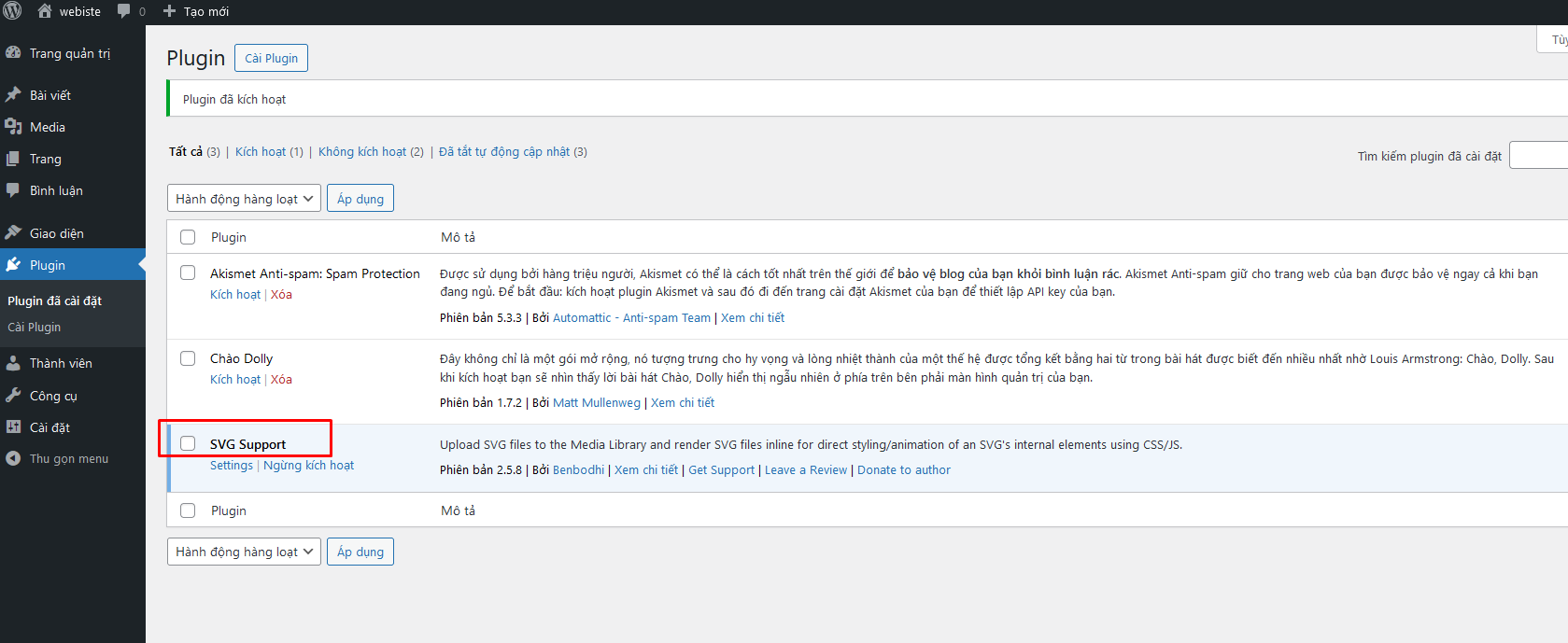
Kết quả sau khi cài đặt xong plugin
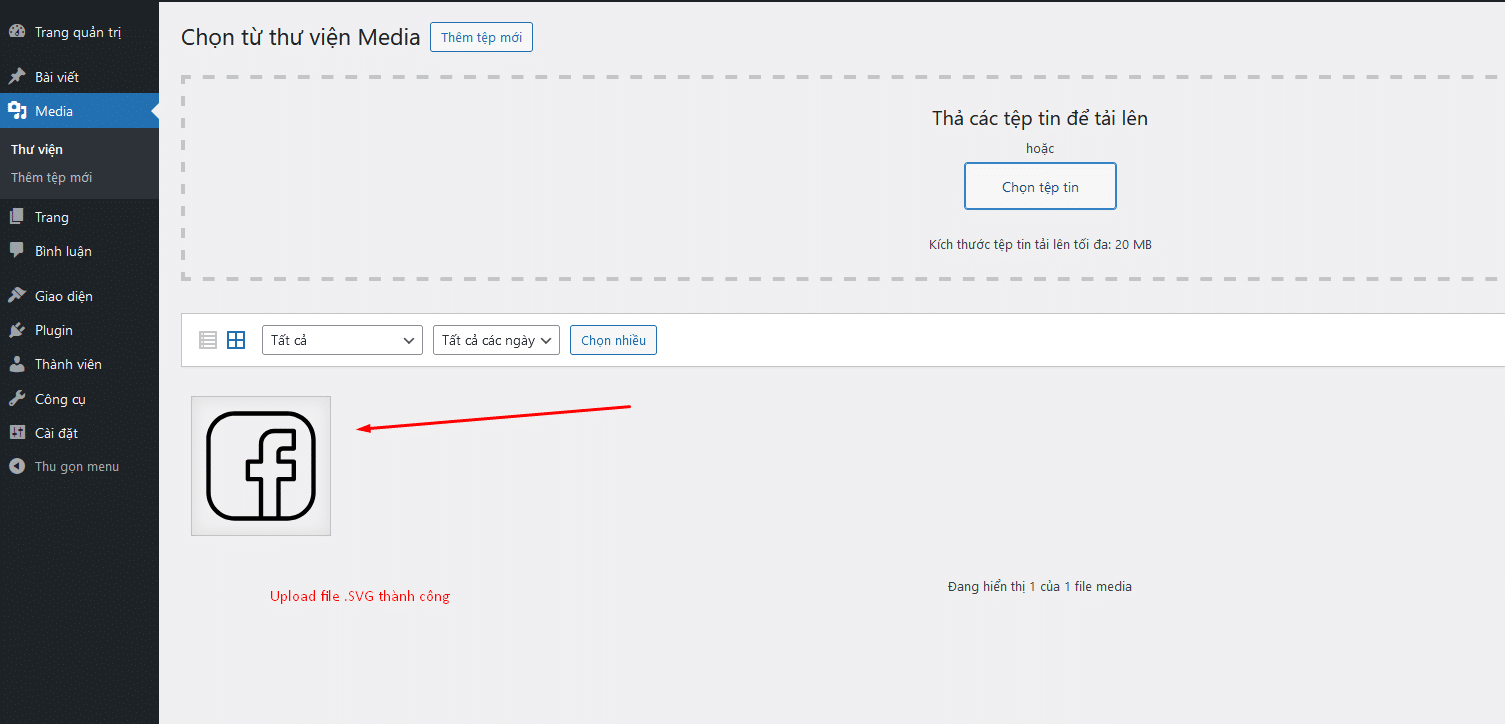
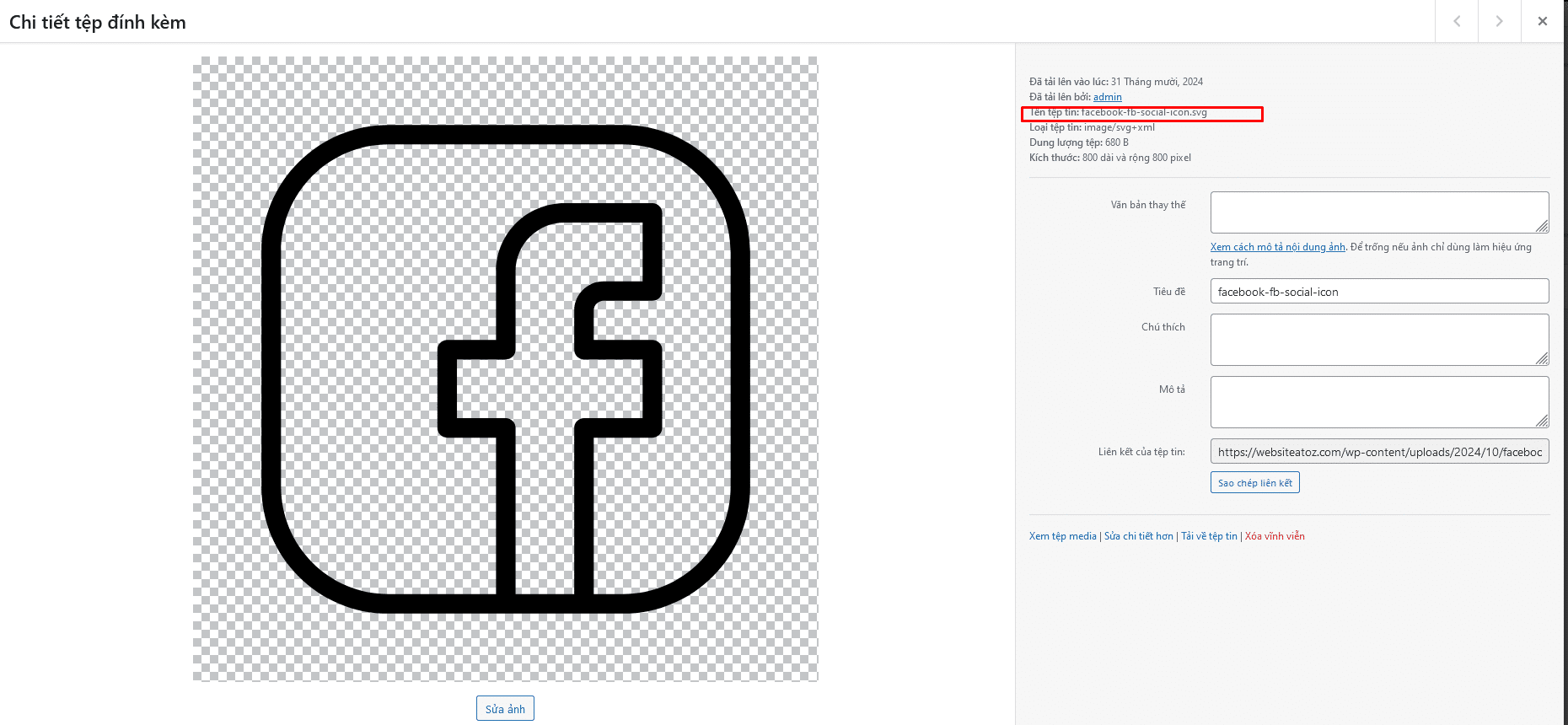
Cách 2: Cấu hình bên trong source website:
Việc cài quá nhiều plugin cho website có thể gây nặng nề cho việc load trang nên bạn có thể cấu hình trên source code như sau:
Mở file functions.php bên trong theme mà bạn đang dùng, dán đoạn code sau vào.
function add_file_types_to_uploads($file_types){
$new_filetypes = array();
$new_filetypes['svg'] = 'image/svg';
$file_types = array_merge($file_types, $new_filetypes );
return $file_types;
}
add_action('upload_mimes', 'add_file_types_to_uploads');
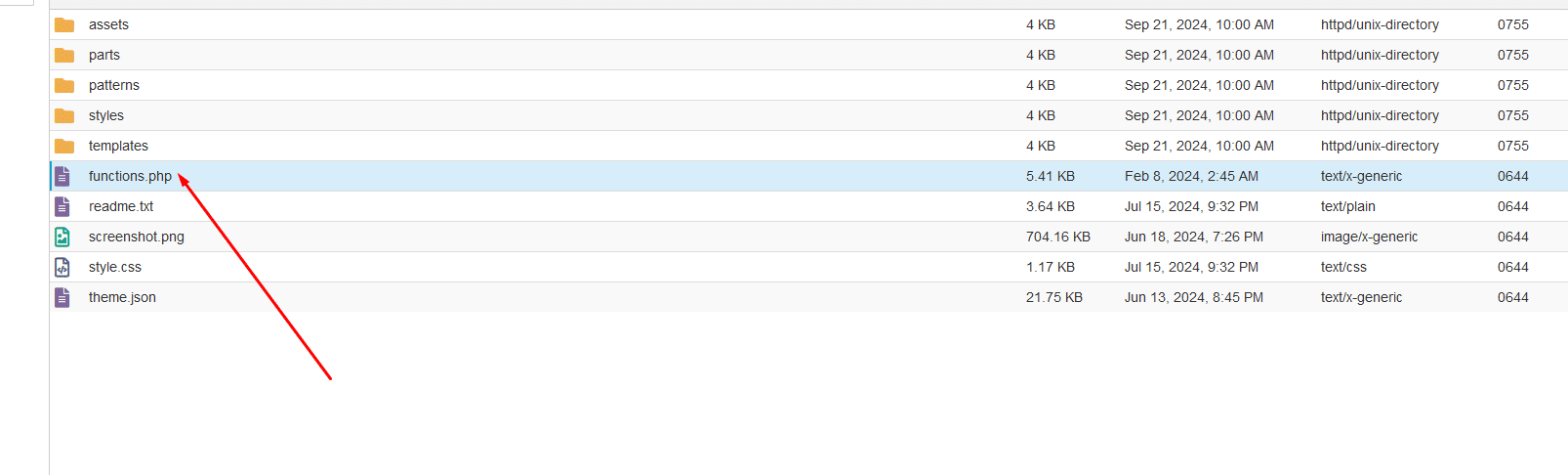

Thêm đoạn sau vào file wp-config.php
define( 'ALLOW_UNFILTERED_UPLOADS', true );
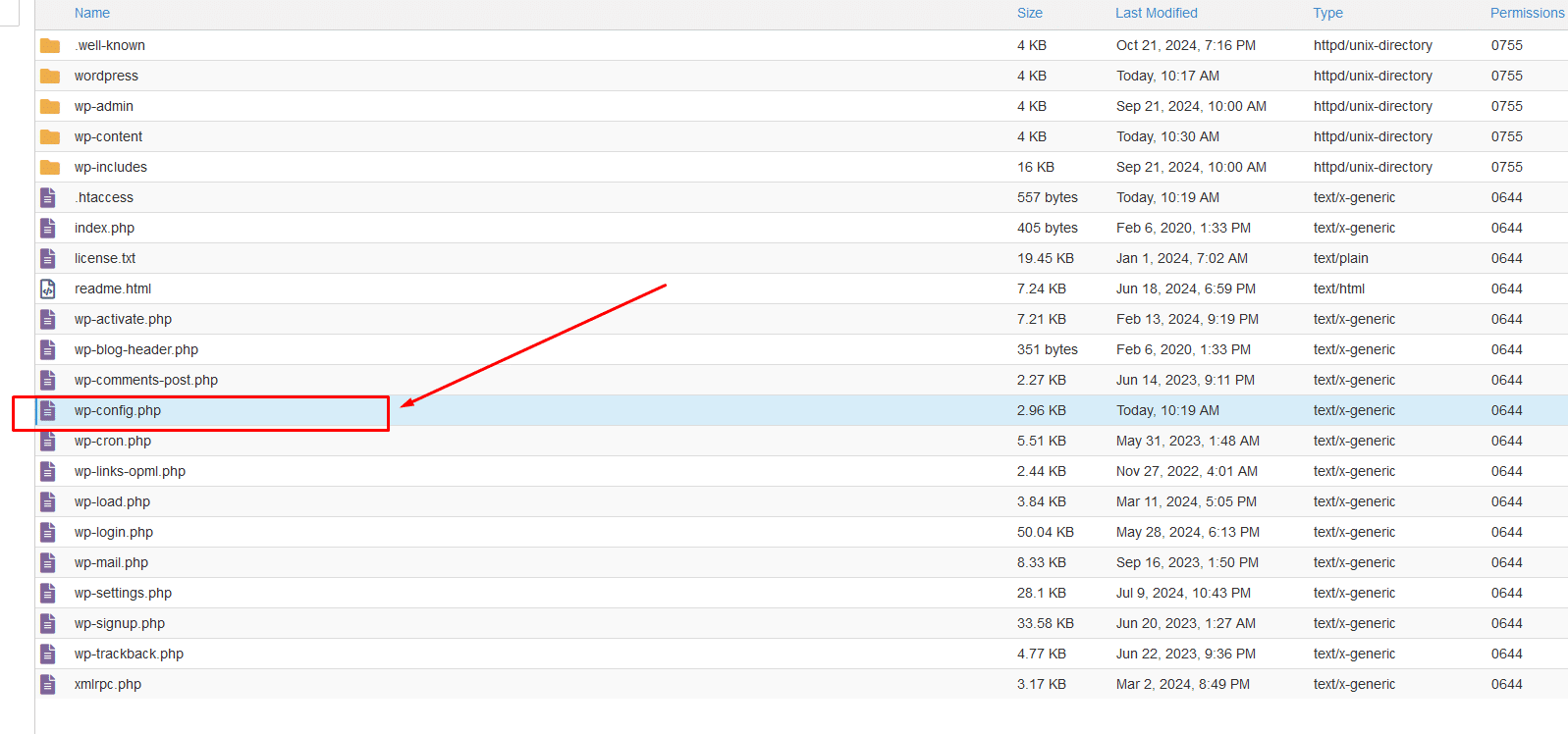
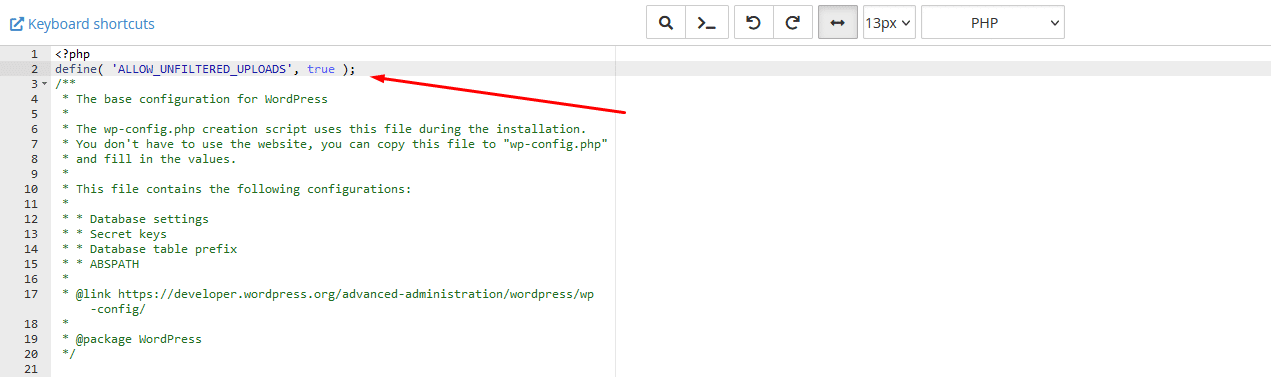
Sau khi thêm các đoạn code trên, bạn đã có thể upload file đuôi .SVG lên website thành công
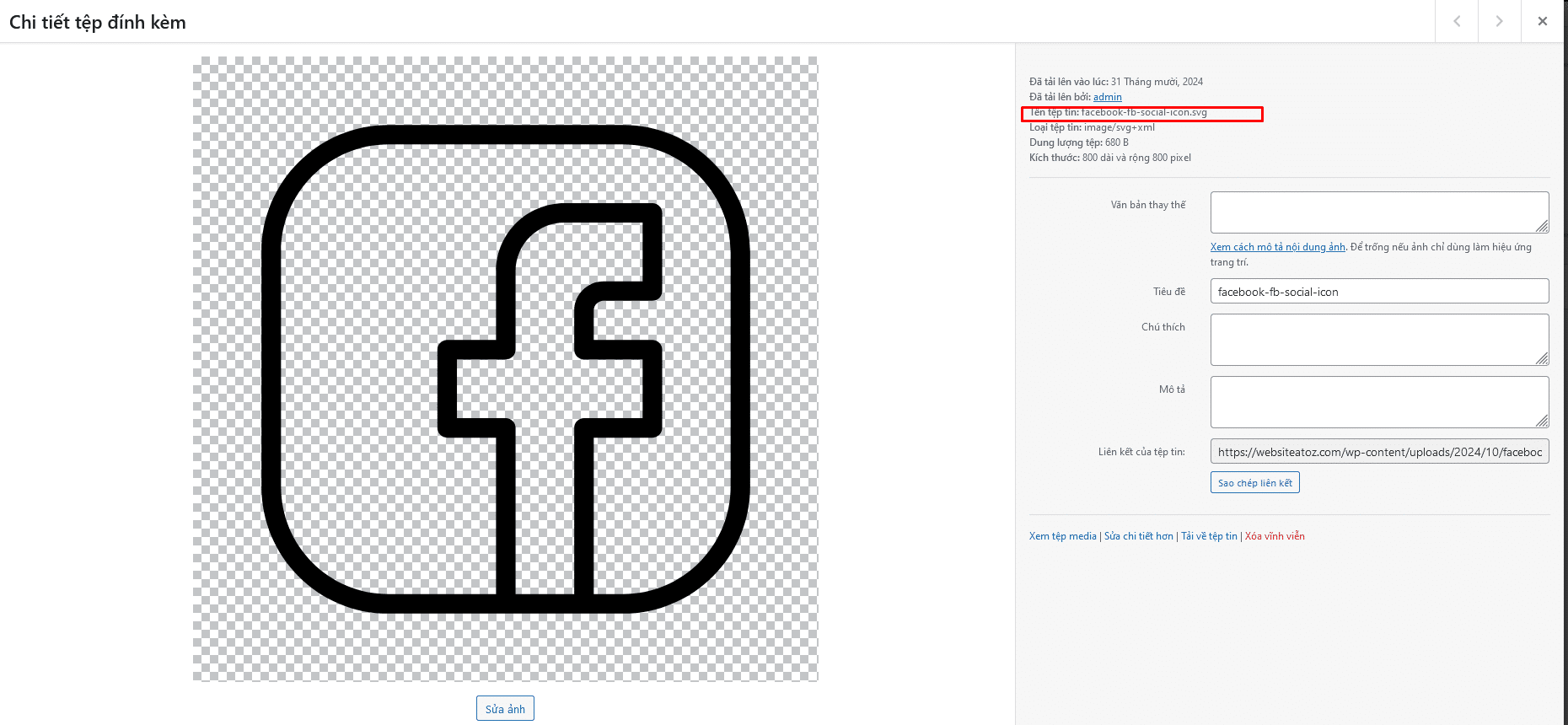
Chúc các bạn thành công!


